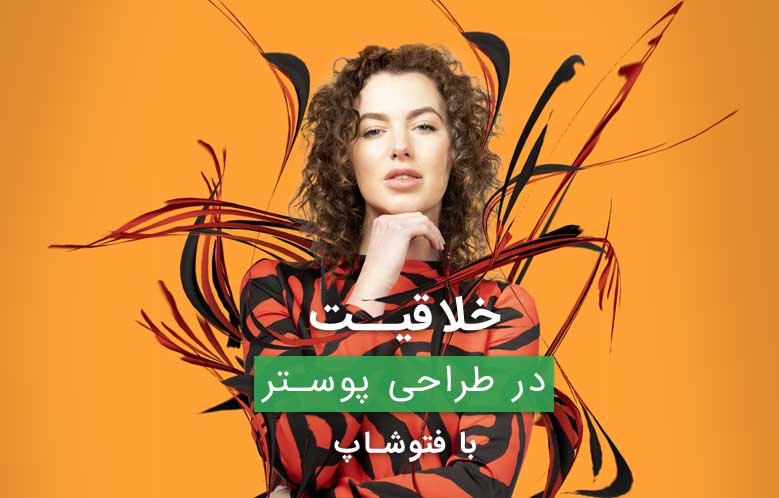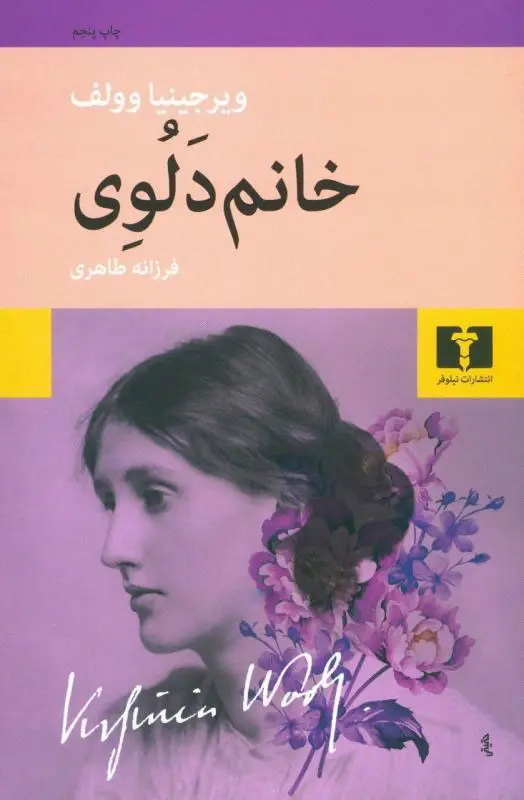کلید های میانبر فتوشاپ
کلید های میانبر فتوشاپ موجب می شود تا سرعت کار های شما بیشتر شود، چرا که باعث می شوند کارهای چشمگیری را در یک لحظه انجام دهید. به طور مثال شما می خواهید لایه های طرح خود را قفل کنید یا یک لایه دیگر را انتخاب کنید، اگر بخواهید همه ی این کارها را با ماوس انجام دهید، زمان زیادی صرف می شود ولی به سادگی و با فشردن شورتکات ها، می توانید در یک چشم به هم زدن همه ی این کارها را انجام دهید. البته مثال هایی که زدیم، ساده ترین و بی اهمیت ترین کارهایی است که می توانید با کلیدهای میانبر فتوشاپ انجام دهید.
ما امروز 10تا از میانبرهای مفید را انتخاب کردیم که به شما در کنترل لایه ها، تغییر سریع براش ها، ویرایش متون و اعمال تنظیمات سریع کمک می کند. همچنین از میانبرها برای بهبود مدیریت داکیومنت ها و کمک به روند کار سه بعدی بسیار مهم هستند. اگر مدتی از این کلیدهای میانبر فتوشاپ استفاده کنید، ملکه ی ذهنتان می شوند و سپس بعد از این بنابراین می توانید بدون استفاده از این میانبرها چگونه کار می کردید !
1.نمایش و پنهان کردن پنل لایه ها (Layers Panel)
در ویندوز : F7
در مک : F7
با فشردن کلید F7 بر روی کیبورد خود، صفحه لایه ها را می توانید مشاهده کنید و با فشردن مجدد آن می توانید آن را پنهان کنید. این دکمه همچنین پنل های Channels و Paths را نیز نشان می دهد و همچنین پنهان می کند.
2. پیمایش میان لایه ها (Layers)
در ویندوز : Alt [ ]
در مک : Option [ ]
برای پیمایش سریع در میان لایه ها، Alt/Option را نگه دارید و از کلیدهای براکت چپ و راست برای پیمایش استفاده کنید : کلید جهت راست برای پیمایش به سمت بالا است و کلید جهت چپ برای پیمایش به سمت پایین است.
3. ایجاد لایه جدید (Create New layer)
در ویندوز : Shift+Ctrl+N
در مک : Shift+Cmd+N
با فشردن این سه کلید با هم، می توانید بصورت فوری یک لایه جدید ایجاد کنید.
4. لایه جدیدی را در پشت لایه انتخاب شده ایجاد کنید. (Create new layer behind selected layer)
در ویندوز : Cmd+New Layer Icon
در مک : Ctrl+New Layer icon
با استفاده از این کلیدهای ترکیبی می توانید لایه جدیدی را انتخاب کنید.
5. پر کردن یک لایه (Fill a layer)
در ویندوز : Alt+Delete (foreground) or Ctrl+Delete (background)
در مک : Alt+Backspace (foreground) or Cmd+Backspace (background)
6. لایه ها را صاف کنید (Flatten layers)
در ویندوز : Ctrl+Alt+Shift+E
در مک : Cmd+Alt+Shift+E
7. ادغام لایه های قابل مشاهده (Merge visible layers)
در ویندوز : Ctrl+Shift+E
در مک : Cmd+Shift+E
این دستور باعث می شود که بتوانید تمام لایه های موجود خودتان را مِرج یا همان ادغام کنید و یک لایه جدید ایجاد کنید. فراموش نکنید که پس از انجام این دستور، جدا کردن آنها از یکدیگر بسیار دشوار هستند.
8. مهر و موم کردن لایه های انتخاب شده (Stamp down selected layers)
در ویندوز : Ctrl+Alt+E
در مک : Cmd+Alt+E
پس از انتخاب لایه های خود، از این دستور برای ادغام آنها در یک لایه استفاده کنید.
9. لایه جدید از طریق کپی (New layer via copy)
در ویندوز : Ctrl+J
در مک : Cmd+J
از این دستور برای کپی کردن یک لایه به عنوان لایه ای جدید استفاده کنید.
10. لایه جدید کات شده (New layer via cut)
در ویندوز : Ctrl+Shift+J
در مک : Cmd+Shift+J
مانند دستور شماره 9، این دستور یک لایه جدید با بخشی از تصویر انتخاب شده را ایجاد می کند. تنها تفاوت از طریق Cut این است که قسمت تصویر انتخاب شده را از تصویر اصلی شما حذف می کند.
می توانید اموزش های بیشتر را در بخش اموزش گرافیک ببینید.